0x00000057无法安装共享打印驱动 错误代码解决
电脑共享打印机时,可能会遇到“0x00000057”错误,导致无法成功安装打印机驱动。这种情况通常发生在添加网络打印机或安装驱动时,尤其是在Windows10和Windows11的环境下。本文将详细分析0x00000057错误的原因,并提供四种有效的解决方法,帮助您顺利安装共享打印机驱动。

一、0x00000057错误的常见原因
1、打印机驱动损坏或不兼容——如果服务器或客户端的驱动版本不一致,可能会导致安装失败。
2、旧驱动残留——先前安装的打印机驱动未完全删除,导致冲突。
3、权限不足——Windows安全策略可能限制了驱动安装。
4、注册表错误——某些注册表项损坏,影响了打印机驱动的安装。
二、解决方案:如何修复0x00000057错误
方法1:手动删除旧的打印机驱动
如果之前安装过相同型号的打印机驱动,可能会有残留文件导致安装失败。可以手动清除旧驱动:
1、打开“打印服务器属性”
按Win+R,输入printmanagement.msc并按回车。
在左侧找到“打印服务器”>“本地”>“驱动程序”。
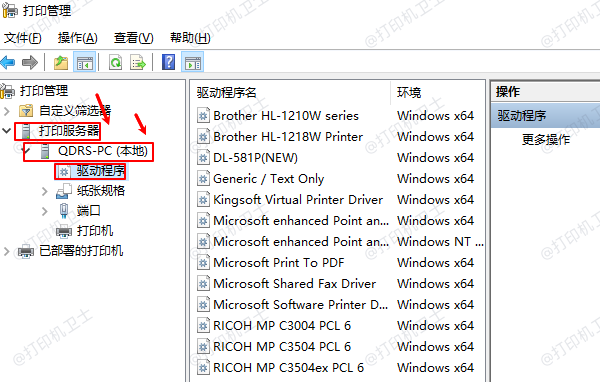
2、删除相关驱动
找到有问题的打印机驱动,右键选择“删除”。
勾选“删除驱动程序和驱动程序包”,然后点击“确定”。
3、清理缓存
按Win+R,输入C:\Windows\System32\spool\drivers\x64(如果是32位系统,进入x86目录)。
删除该目录下的所有文件,然后重启电脑。
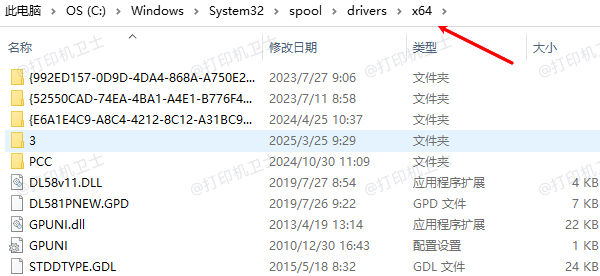
尝试重新安装打印机驱动,看看问题是否解决。
方法2:安装打印机驱动
安装打印机驱动可以通过专业的驱动管理软件“打印机卫士”快速识别打印机型号以及电脑系统,然后安装合适的驱动程序。步骤示例如下:

 好评率97%
好评率97%
 下载次数:4813687
下载次数:4813687
1、点击上方下载按钮安装并打开-打印机卫士,然后点击“立即检测”;

2、软件便会自动检测打印机型号匹配驱动以及检测打印机存在的问题;

3、根据检测结果点击“一键修复”软件便会进行下载安装驱动,同时解决修复打印机问题。

方法3:修改注册表清除旧驱动
如果旧驱动没有正确删除,可能会导致0x00000057错误,可以通过修改注册表清除残留信息。
1、按Win+R,输入regedit并按回车,打开注册表编辑器。
2、找到以下路径:
HKEY_LOCAL_MACHINE\SYSTEM\CurrentControlSet\Control\Print\Environments\Windowsx64\Drivers\Version-3
(如果是32位系统,进入Windowsx86目录)
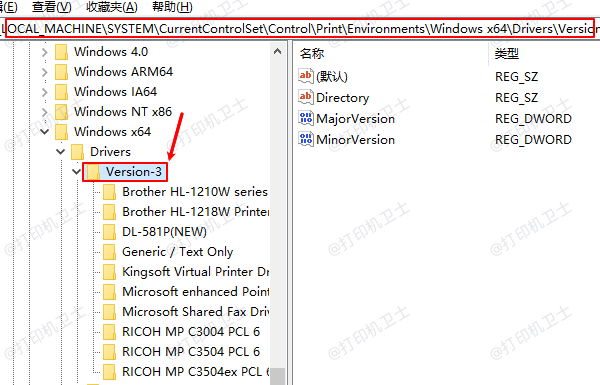
3、删除有问题的打印机驱动文件夹(例如HPLaserJet)。
4、重启电脑,然后尝试重新安装驱动。
方法4:启用组策略允许驱动安装
如果系统阻止了共享打印机的驱动安装,可能需要在组策略中解除限制。
1、按Win+R,输入gpedit.msc并按回车(Windows家庭版需要先启用组策略)。
2、进入:
计算机配置>管理模板>打印机
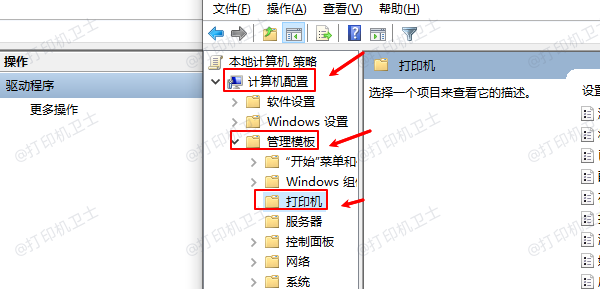
3、找到“点对点打印限制”
右键点击“阻止从互联网安装打印机驱动”,选择“已禁用”。
右键点击“指定可以安装驱动的服务器”,选择“未配置”。
4、重启电脑,然后重新安装打印机。

 好评率97%
好评率97%
 下载次数:4813687
下载次数:4813687
以上就是0x00000057无法安装共享打印驱动,错误代码解决。如果有遇到打印机驱动下载、打印机连接、共享、报错等问题,可以下载“打印机卫士”进行立即检测,只需要一步便可修复问题,提高大家工作和打印机使用效率。